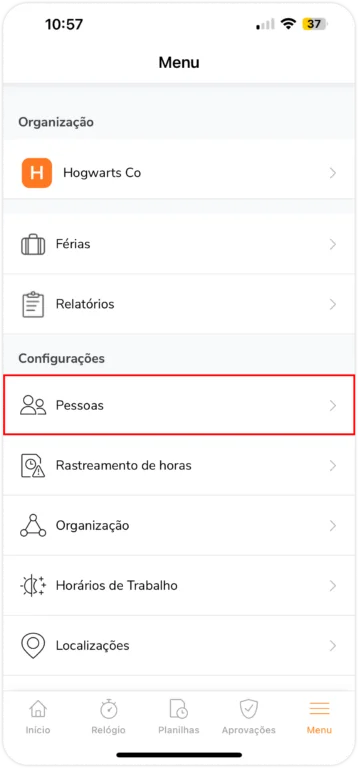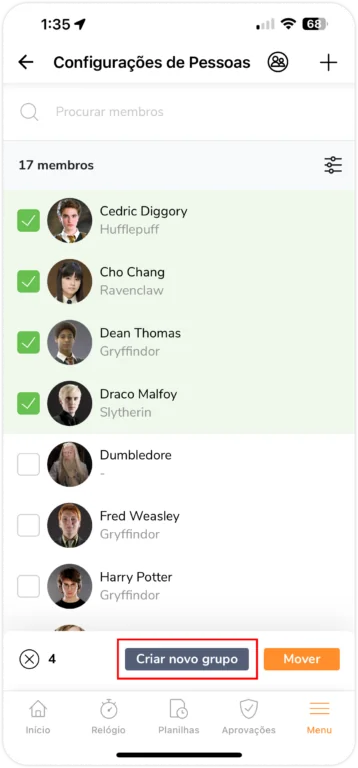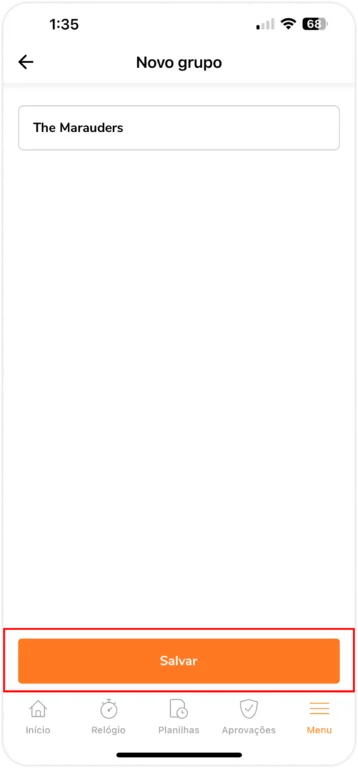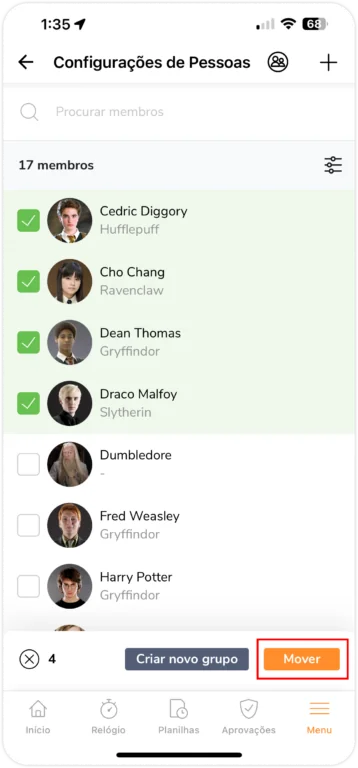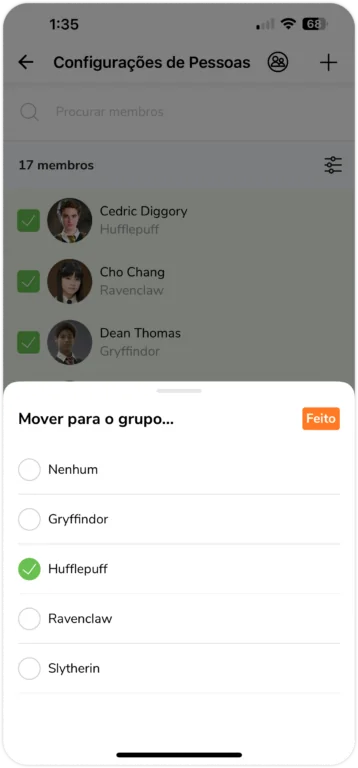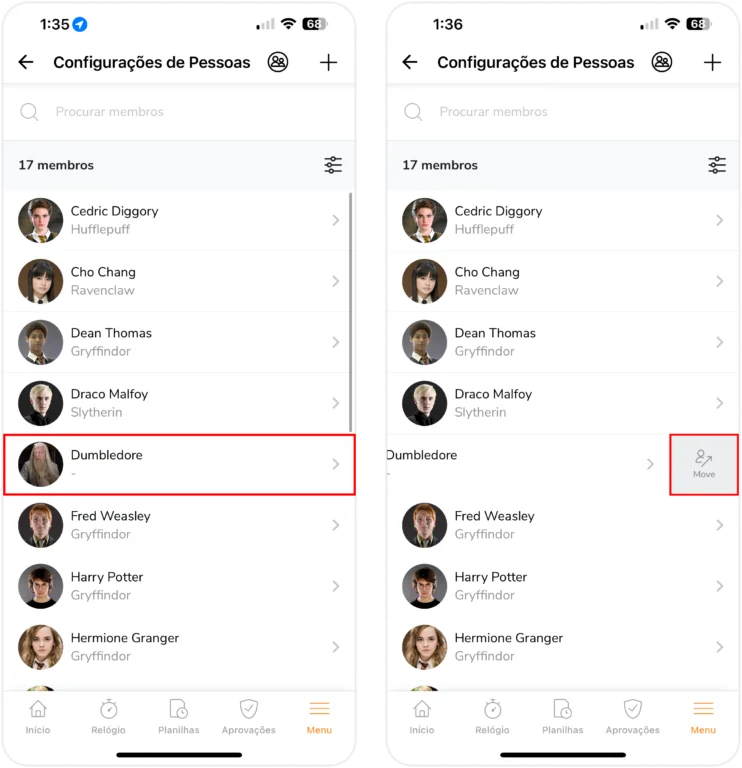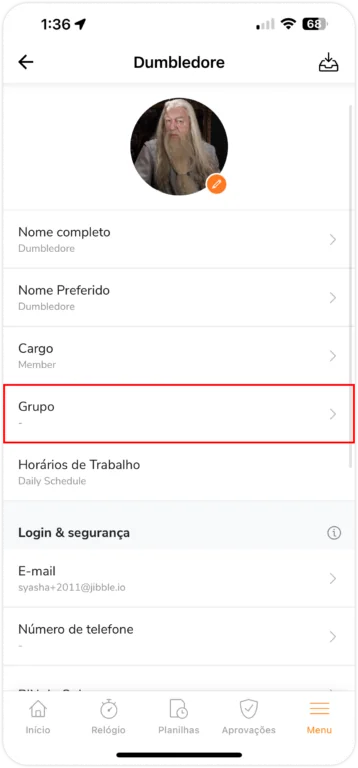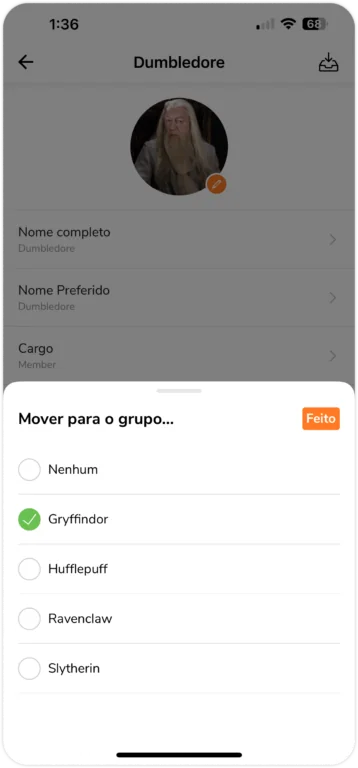Aplicativo Móvel: Adicionar e atribuir membros a grupos
Organize facilmente seus membros em grupos específicos
O aplicativo de planilha de horas do Jibble permite adicionar e atribuir membros da equipe a grupos para facilitar o gerenciamento, permitindo que você organize os membros com base em localizações, departamentos ou equipes.
Os membros só podem pertencer a um grupo de cada vez, enquanto gerentes, administradores e proprietários podem supervisionar vários grupos sem serem membros deles. Isso lhes proporciona uma visão geral para um melhor gerenciamento de equipe.
Importante ❗: Esse recurso está disponível apenas nos planos Premium e Ultimate.
Há várias maneiras de adicionar membros a um grupo:
1. Criar um Grupo e Adicionar Membros
2. Selecionar Múltiplas Pessoas para Adicionar a um Grupo
3. Adicionar um Membro Individualmente ao Grupo
1. Criar um Grupo e Adicionar Membros
Você pode escolher selecionar e atribuir em massa membros a um grupo recém-criado. Para isso:
- Vá para Menu > Pessoas.

- Pressione e segure o nome de um membro que você deseja selecionar.
- Selecione os membros que você deseja categorizar em um grupo, tocando na caixa de seleção ao lado de suas fotos de perfil.

- Toque em Criar novo grupo e insira o nome do novo grupo.

- Toque em Salvar.
- Todos os membros selecionados agora pertencerão a este grupo recém-criado.
2. Selecionar Múltiplas Pessoas para Adicionar a um Grupo
Se você já tiver um grupo existente, poderá escolher selecionar e atribuir em massa membros da sua equipe a ele. Para isso:
- Vá para Menu > Pessoas.
- Pressione e segure o nome de um membro que você deseja selecionar.
- Selecione os membros que você deseja adicionar ao grupo, tocando na caixa de seleção ao lado de suas fotos de perfil.

- Toque em Mover e selecione da lista de grupos existentes.

- Toque em Feito.
- Todos os membros selecionados agora pertencerão ao grupo selecionado.
Nota: Se os membros selecionados já estavam em um grupo existente, eles serão transferidos para o grupo recém-selecionado após esta ação. Os cálculos de folha de pagamento podem ser afetados dependendo das configurações do grupo.
3. Adicionar um Membro Individualmente ao Grupo
No perfil de um membro, você pode adicionar um membro a um grupo existente a qualquer momento. Para isso:
- Vá para Menu > Pessoas.

- Selecione um membro para abrir a página de perfil dele. Alternativamente, você pode deslizar para a esquerda no nome dele e tocar em Mover para selecionar um grupo.

- No campo Grupo, escolha o grupo existente ao qual você deseja adicionar ou mover o membro.

- Toque em Feito.